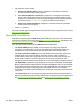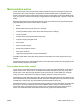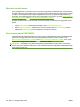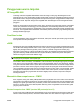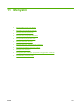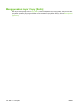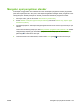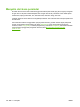HP Color LaserJet CM6040 / CM6030 MFP Series - User Guide
Opsi halftone
Opsi halftone mempengaruhi resolusi dan ketajaman warna yang dihasilkan. Anda dapat memilih
pengaturan halftone untuk teks, grafik, dan foto secara independen. Ada dua opsi halftone, yaitu
Smooth [Halus] dan Detail [Rinci].
●
Opsi Smooth [Halus] memberikan hasil yang lebih baik untuk bidang cetak yang luas dan terisi
rapat. Juga menyempurnakan foto dengan memperhalus gradasi warna. Pilih opsi ini bila isi area
yang lembut dan seragam merupakan prioritas utama.
●
Opsi Detail [Rinci] berguna untuk teks dan grafik yang membutuhkan perbedaan jelas antara garis
dan warna, atau gambar yang berisi pola atau sangat rinci. Pilih opsi ini jika tepi yang tajam dan
rincian merupakan prioritas utama.
CATATAN: Beberapa program perangkat lunak mengubah teks atau grafik menjadi citra bitmap.
Dalam hal ini, mengatur opsi warna untuk foto juga mempengaruhi penampilan teks dan grafik.
Neutral Grays [Abu-Abu Netral]
Pengaturan Neutral Grays [Abu-Abu Netral] menentukan metode yang digunakan untuk membuat
warna abu-abu yang digunakan dalam teks, grafik, dan foto.
Dua nilai yang tersedia untuk pengaturan Neutral Grays [Abu-Abu Netral] adalah:
●
Black Only [Hanya Hitam] menghasilkan warna-warna netral (abu-abu dan hitam) dengan
menggunakan toner hitam saja. Ini menjaga warna-warna netral tanpa bayangan warna.
●
4-Color [4-Warna] menghasilkan warna-warna netral (abu-abu dan hitam) dengan
menggabungkan empat warna toner. Metode ini menghasilkan gradasi dan transisi warna yang
lebih halus ke warna non-netral, serta menghasilkan hitam paling pekat.
Mencetak dalam skala abu-abu
Pilih opsi Print in Grayscale [Cetak dalam Skala Abu-Abu] atau Print Color as Gray [Cetak Warna
sebagai Abu-Abu] dari driver printer untuk mencetak dokumen hitam putih.
Membatasi penggunaan warna
Produk ini menyertakan pengaturan Restrict Color [Batasi Warna]. Administrator jaringan dapat
menggunakan pengaturan ini untuk membatasi akses pengguna ke pencetakan berwarna agar dapat
menghemat toner warna. Jika Anda tidak dapat mencetak dalam warna, hubungi administrator jaringan
Anda.
Membatasi pencetakan berwarna dan penyalinan berwarna dari panel kontrol
1. Gulir ke dan sentuh Administration [Administrasi] kemudian sentuh Management [Manajemen].
2. Sentuh Restrict Color Use [Membatasi Penggunaan Warna].
3. Sentuh Color printing access [Akses pencetakan berwarna] atau Color copying access [Akses
penyalinan berwarna].
IDWW Mengatur warna 155